iPhone跳槽Android怎麼移轉資料?使用App Store「轉移到Android」超快速
2022/04/21

想要從iPhone轉換到Android手機,選擇Google自家所提供的解決方案是一個不錯的選擇,在之前可以參考官方頁面的「轉移iOS裝置上的資料」四步驟來備份聯絡人、日曆和相片,並關閉iMessage避免錯過訊息和來電,現在Google更直接在App Store上架「轉移到Android/Switch to Android」App,不用使用傳輸線就能將iPhone上的資料轉移到新Android手機上,獲得更好的換機體驗。
遠傳網路門市:→安卓旗艦館

從iPhone轉換成Android手機,可以考慮使用Google上架到App Store上的「轉移到Android/Switch to Android」App,獲得更好的移轉體驗。(圖片來源:iStock)
iPhone換Android就這樣用
目前Google在App Store上架的「轉移到Android/Switch to Android」App,只要將App下載到iPhone當中,就可以快速安全的將相片、影片、聯絡人、日曆活動等這些最重要的資料類型移轉到Android手機上,在過程中不需要使用任何傳輸線,使用無線的方式就可以完成資料轉移,並提供可從iCloud複製相片和影片,要求轉移Apple資料副本的選擇。
下載「轉移到Android/Switch to Android」App之後,可以在選單上選擇要移轉的是聯絡人、日曆活動、相片或者是影片資料,可以全部勾選或者只選擇其中要移轉的資料。
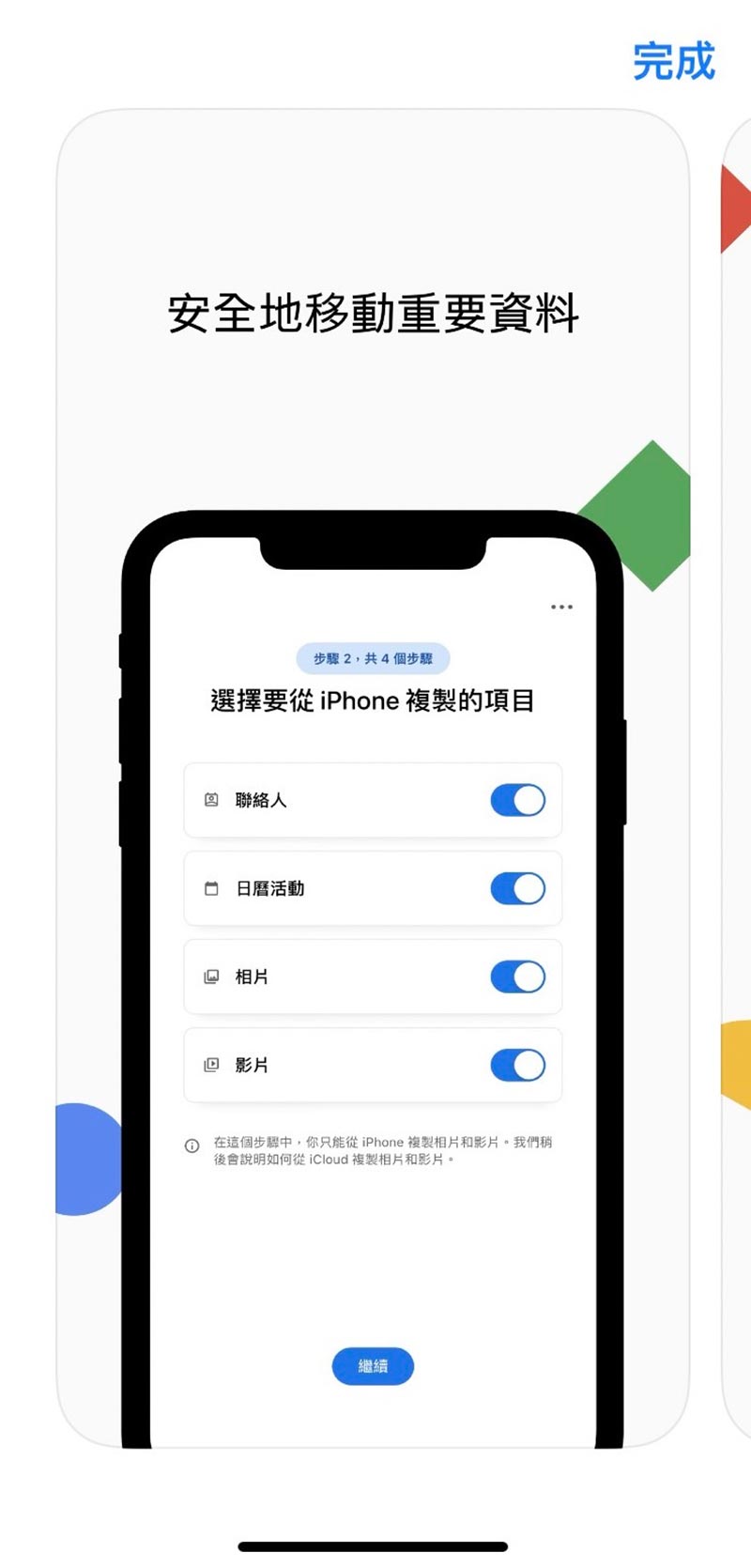
在「轉移到Android/Switch to Android」App首先勾選要移轉的資料。(圖片來源:App Store)
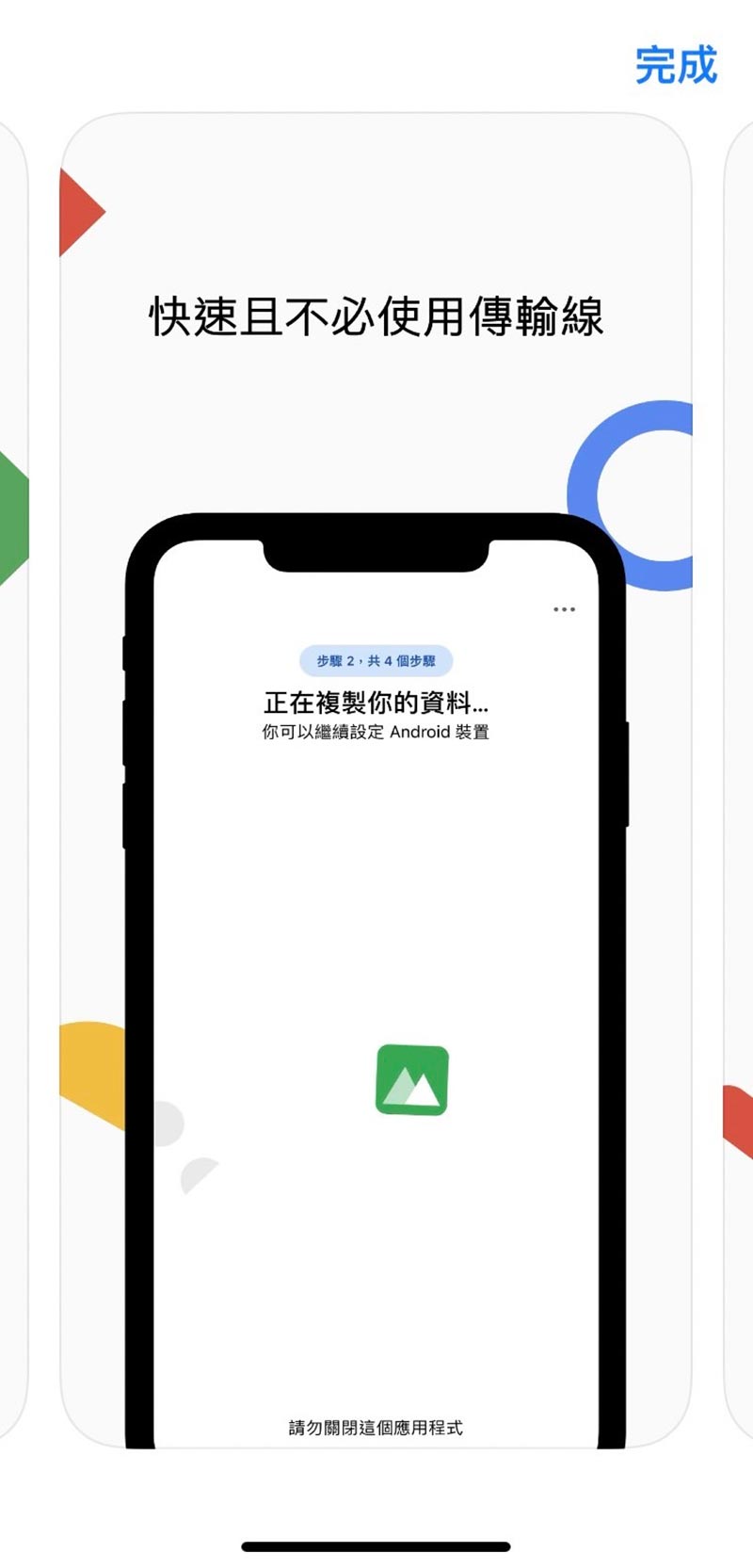
在進行資料複製時,不需要使用傳輸線,會透過無線的方式來將資料進行複製。(圖片來源:App Store)
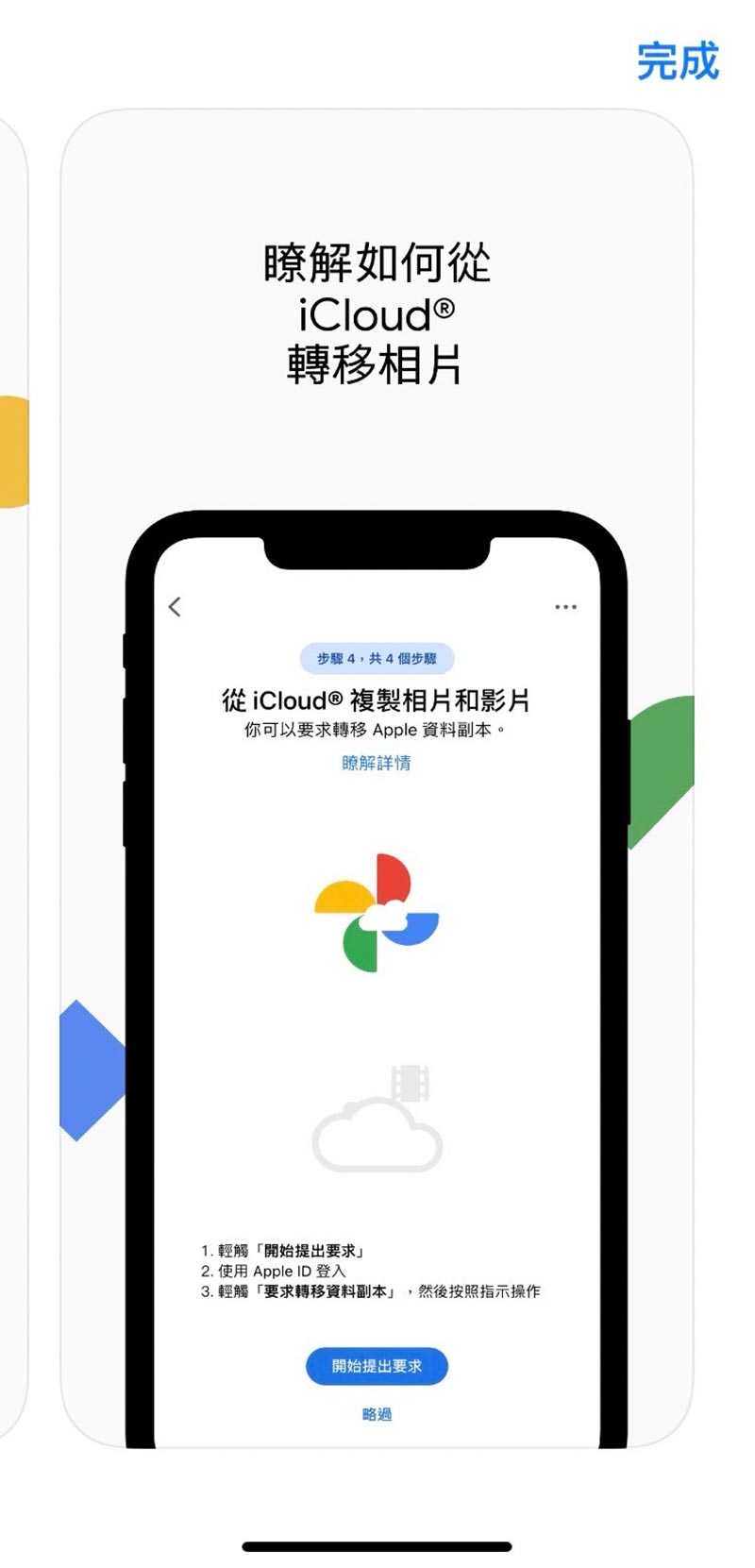
在「轉移到Android/Switch to Android」App中,還可以要求從iCloud來複製相片和影片。(圖片來源:App Store)
iPhone換Android避免錯過訊息或來電
只由於在iPhone上會使用iMessage以及Facetime來與同樣使用iPhone的朋友互相聯絡,在換機Android之後,為了避免錯過朋友的訊息或來電,在「轉移到Android/Switch to Android」App當中就會直接引導完成裝置上的重要設定,像是關閉iMessage / Facetime,以便在新裝置上接受簡訊。
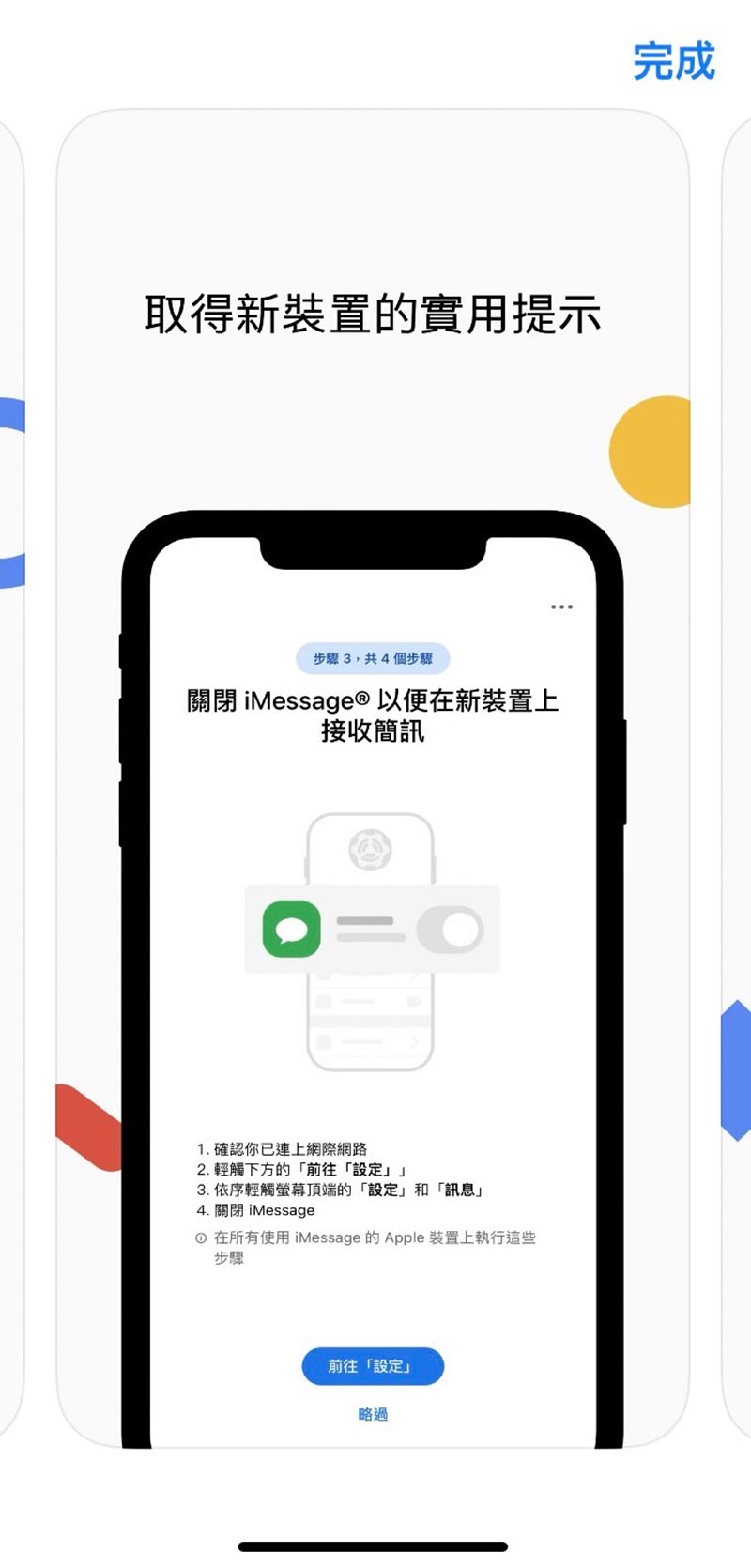
「轉移到Android/Switch to Android」App會引導用戶完成重要的設定,避免錯過重要的訊息或來電。(圖片來源:App Store)
iPhone換Android,App需手動重新下載
「轉移到Android/Switch to Android」App其實主要與官方頁面的「轉移iOS裝置上的資料」的四步驟上的轉移內容大致相同,不過相信透過App的方式來幫忙轉移,可以獲得更好的換機體驗。
但是必須要注意的是,這款App所提供的只有相片、影片、聯絡人、日曆活動等這些最重要的資料轉移,其他App資料像是LINE、Facebook、Instagaram等受限於系統不同,必須要從Google Play重新下載,必須注意第三方App所提供的備份方法,來進行完整的換機備份。
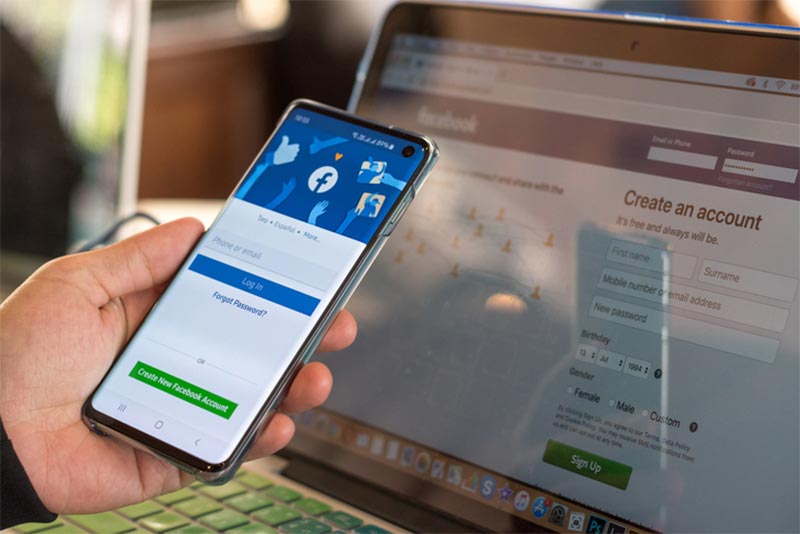
「轉移到Android/Switch to Android」App會協助將最重要的資料轉移,不過其餘App資料就必須重新下載與備份。(圖片來源:iStock)
App Store:→轉移到Android/Switch to Android
轉移iOS裝置上的資料:→跳槽Android 4步驟進行備份
